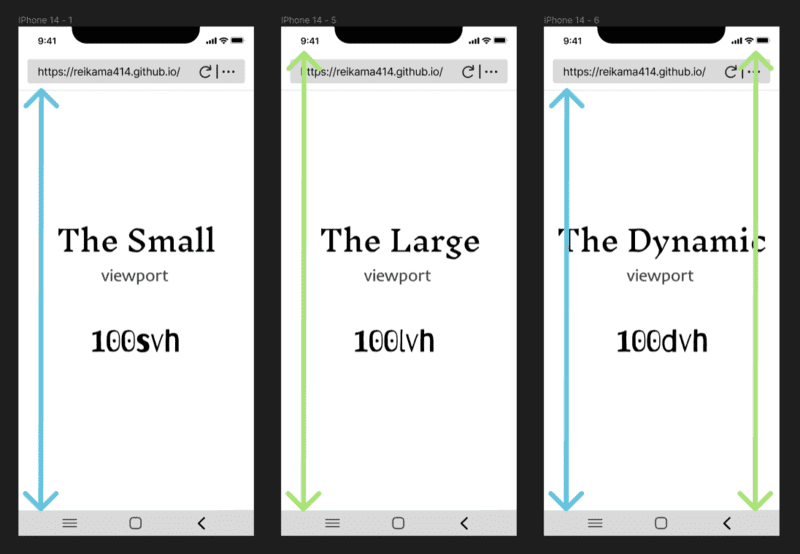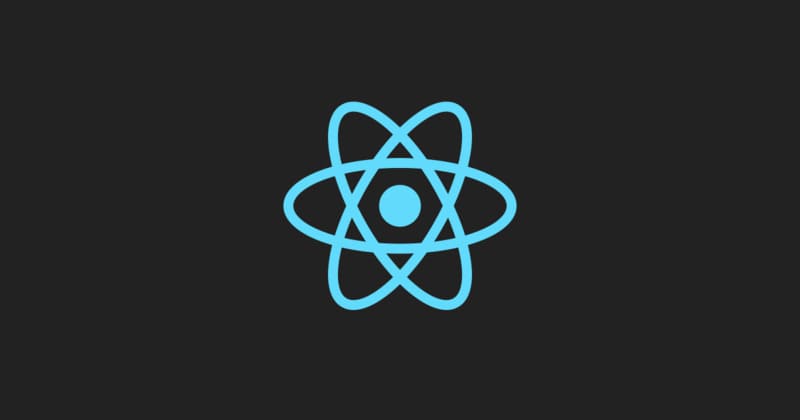前言 - Prologue
嘗試寫 30 天文充實版面 (跳過假日 ლ(́◕◞౪◟◕‵ლ) ) 更新文章的 Day 22
隨著網頁內容越來越多,使用者需要不斷地滾動頁面,這不僅會使網頁變得混亂,而且會消耗用戶的時間和精力。因此,為了讓使用者更加方便地回到頁面頂部,我們可以在網頁中添加一個「滑動返回頂部按鈕」。本文將展示如何在 React 中實現此功能,並且還將為其添加一些動畫效果,以提高使用者體驗。
正文 - Main text
讓我們設定於當使用者滾動網頁超過 300 像素時,顯示 "Scroll to top" 按鈕,並且當使用者點擊按鈕時,網頁會滑動到頁面的頂部。
首先,在 App.js 中設置 showScroll 狀態,預設值為 false,表示當前不顯示 "Scroll to top" 按鈕。
const [showScroll, setShowScroll] = useState(false);
然後,當使用者點擊按鈕時,需要滑動網頁到頂部。這可以通過使用 window.scrollTo 方法來實現。
const handleClick = () => {
window.scrollTo({ top: 0, behavior: 'smooth' });
};
接著,我們需要使用 useEffect Hook 和事件監聽器來檢測當前的滾動位置,以判斷是否顯示 "Scroll to top" 按鈕。在 useEffect 中,我們添加一個 handleScroll 函數,這個函數會在滾動事件觸發時執行。
useEffect(() => {
const handleScroll = () => {
if (window.pageYOffset > 300) {
setShowScroll(true);
} else {
setShowScroll(false);
}
};
window.addEventListener('scroll', handleScroll);
return () => {
window.removeEventListener('scroll', handleScroll);
};
}, []);
當滾動位置大於 300 像素時,設置 showScroll 狀態為 true,否則設置為 false。接著添加事件監聽器來監聽滾動事件,每次滾動事件觸發時,會執行 handleScroll 函數。最後在 useEffect 中返回一個函數,用於清除事件監聽器。
最後在 App.js 中添加一個按鈕元素,當 showScroll 狀態為 true 時,為按鈕添加 active 樣式,使其顯示在網頁的右下角。當使用者點擊按鈕時,調用 handleClick 函數,使網頁滑動到頂部。
<button
className={`scroll-to-top ${showScroll ? 'active' : ''}`}
onClick={handleClick}
>
<i className="fas fa-chevron-up"></i>
</button>
接著來繼續添加 CSS 樣式。
首先需要設置按鈕的 position 為 fixed,這樣才能保證按鈕固定在網頁的右下角。接著設置按鈕的 opacity 為 0,這樣按鈕一開始是不可見的。然後設置按鈕的 bottom 和 right 屬性,調整按鈕在網頁中的位置。最後設置按鈕的 width 和 height 屬性,使按鈕的大小適當。
.scroll-to-top {
position: fixed;
opacity: 0;
bottom: 20px;
right: 20px;
width: 50px;
height: 50px;
color: #FFF;
background-color: #222;
border: none;
border-radius: 50%;
transition: opacity 0.3s ease-in-out;
cursor: pointer;
z-index: 999;
}
我們還需要為按鈕中的箭頭圖標設置適當的樣式,以使其垂直居中。可以通過設置 1margin-top` 屬性實現。
.scroll-to-top i {
font-size: 1.5rem;
margin-top: 0.25rem;
}
最後為按鈕添加淡出淡入效果。可以通過設置 transition 屬性實現。當按鈕狀態改變時,它的 opacity 屬性的值也會改變,從而產生淡出淡入效果。
.scroll-to-top:hover {
opacity: 0.7;
}
.scroll-to-top.active {
opacity: 1;
}
這樣就完成了 "Scroll to top" 按鈕的添加和樣式設置。
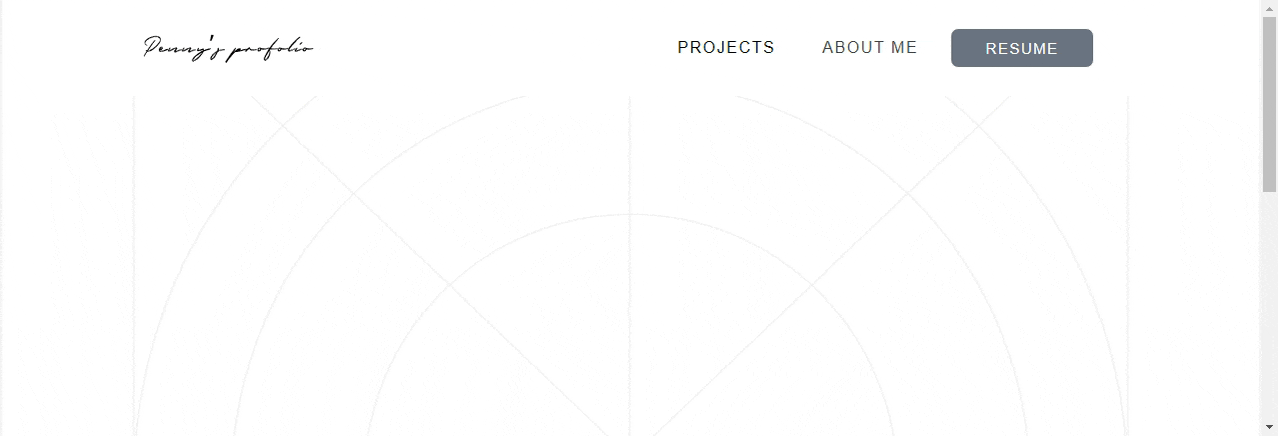
後記 - Epilogue
跟同事聊天才發現今天情人節,情人節快樂QQ
幫人用 React 興建部落格中~ 根據要求新增了返回頂部的按鈕,順便練習一下。◝('ω'◝)